在大部分的操作系统中,为了更好的实现人机交互,windows以及linux中均为提供一系列的对话框来完成特定场景下的功能,诸如字体大小选择,字体颜色选择等等。PyQt5中定义了一些列的标准对话框的类,让使用者能够方便和快捷的通过各个类完成字体大小、颜色,以及文件的选择.
QFontDialog
#-*- coding:utf-8 -*-
'''
QFontDialog
'''
__author__ = 'Tony Zhu'
from PyQt5.QtWidgets import QApplication, QDialog,QWidget, QFontDialog, QPushButton, QLineEdit, QGridLayout
import sys
import os
class FontDialog(QDialog):
def __init__(self):
super(FontDialog,self).__init__()
self.initUI()
def initUI(self):
self.setWindowTitle("QFontDialog")
self.setGeometry(400,400,300,260)
self.fontButton = QPushButton("字体选择对话框")
self.fontLineEdit = QLineEdit("Hello Python")
self.fontButton.clicked.connect(self.openFont)
self.mainLayout = QGridLayout()
self.mainLayout.addWidget(self.fontButton,0,0)
self.mainLayout.addWidget(self.fontLineEdit,0,1)
self.setLayout(self.mainLayout)
def openFont(self):
font,ok=QFontDialog.getFont()
if ok:
self.fontLineEdit.setFont(font)
if __name__ == '__main__':
app = QApplication(sys.argv)
ex = FontDialog()
ex.show()
sys.exit(app.exec_()) 运行之后的效果:
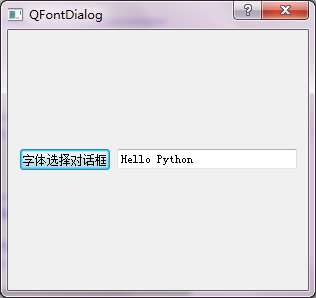
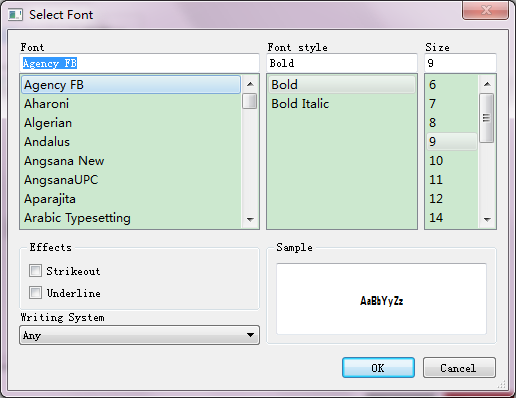
控件说明:
| 控件类型 | 控件名称 | 作用 |
|---|---|---|
| QPushButton | fontButton | 打开字体选择对话框 |
| QLineEdit | fontLineEdit | 显示设定字体类型的效果 |
示例说明:
通过字体选择对话框选择对应的字体,并且选择的字体效果设定在QLineEdit中显示的文本上。
代码分析:
L21~23:
self.fontButton = QPushButton("字体选择对话框")
self.fontLineEdit = QLineEdit("Hello Python")
self.fontButton.clicked.connect(self.openFont)实例化fontButton 和fontLineEdit 对象,并将fontButton的clicked信号和槽函数openFont()绑定在一起。
L25~27:
self.mainLayout = QGridLayout()
self.mainLayout.addWidget(self.fontButton,0,0)
self.mainLayout.addWidget(self.fontLineEdit,0,1)实例化网格布局,并将fontButton和fontLineEdit按照对应的位置添加到网格布局中。
L31~34:
def openFont(self):
font,ok=QFontDialog.getFont()
if ok:
self.fontLineEdit.setFont(font) 自定义的槽函数,选择所需的字体,并将字体的效果设定到fontLineEdit中。getFont()方法返回的为元组类型,同时返回选择的字体和函数执行的状态。
| getFont(...)
| QFontDialog.getFont(QFont, QWidget parent=None, str caption=QString(), QFontDialog.FontDialogOptions options=0) -> (QFont, bool)
| QFontDialog.getFont(QWidget parent=None) -> (QFont, bool)getFont()方法有两个重载的实现,对应如上所需的参数不同,在上面的示例中,我们采用的是第二个实现。
QFontDialog.getFont(QFont, QWidget parent=None, str caption=QString(), QFontDialog.FontDialogOptions options=0) -> (QFont, bool)
第1个参数parent,用于指定父组件;
第2个参数caption,是QFileDialog对话框的标题;
第3个参数options,是对话框的一些参数设定,它的取值是 QFontDialog.FontDialogOptions ,每个选项可以使用 | 运算组合起来。
返回值为(QFont,bool),即返回值类型为tuple(元组)。





















 5014
5014











 被折叠的 条评论
为什么被折叠?
被折叠的 条评论
为什么被折叠?








